Testez l’impression depuis Desktop Designer
Testez l'impression d'une étiquette pour vous assurer que votre Desktop Designer fonctionne correctement.
- Ouvrir Desktop Designer.
- Créez une nouvelle étiquette. Pour plus d'informations, voir Assistant de paramétrage de nouvelle étiquette.
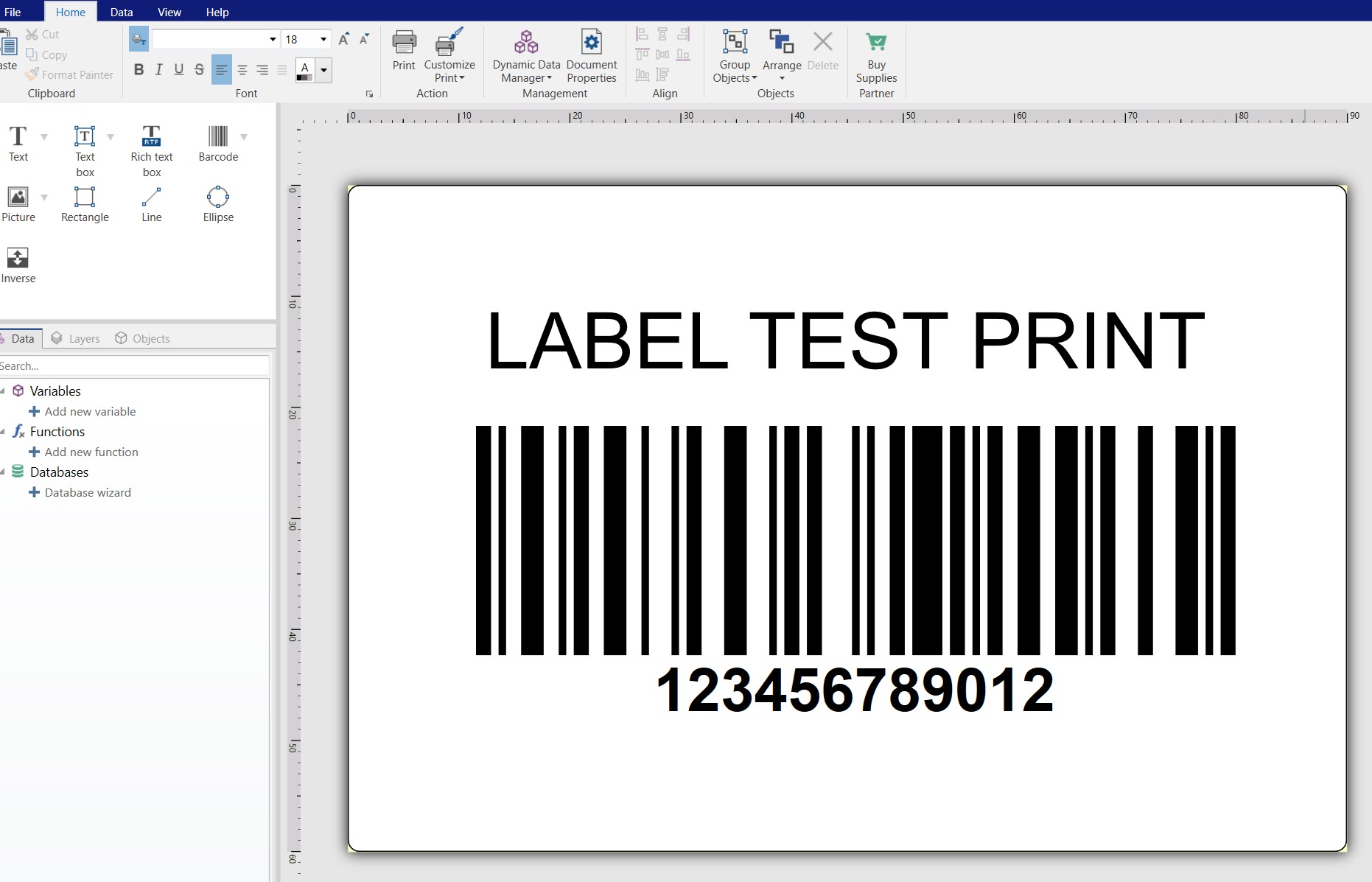
- Cliquer sur Imprimer. Votre test d’impression imprime l’étiquette.
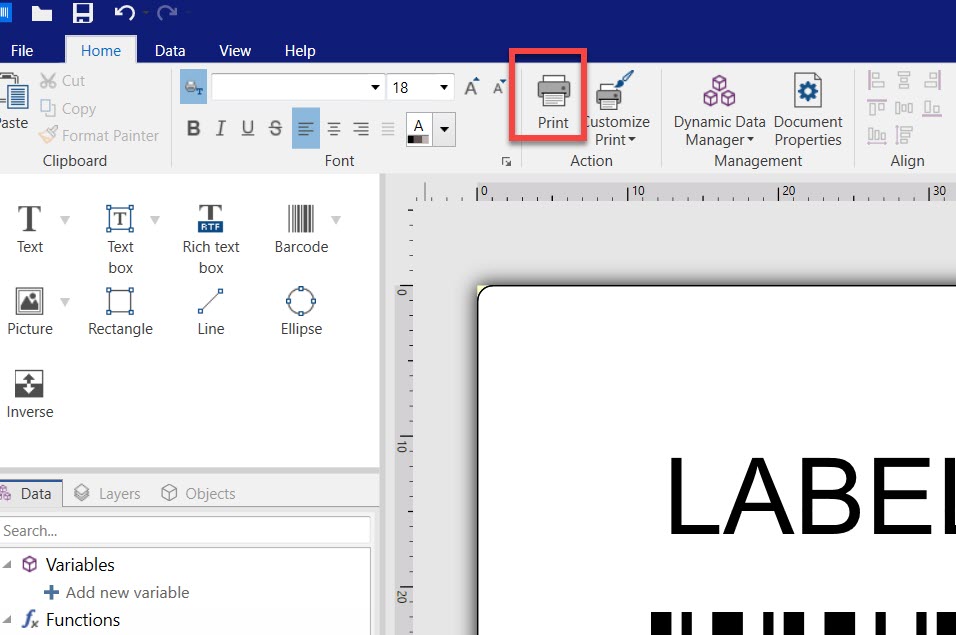
avertissement
Faites attention à l'imprimante que vous utilisez pour le test d'impression. Chaque fois que vous imprimez sur une imprimante physique ou virtuelle (XPS, PDF) différente, vous utilisez un poste d’imprimante. Pour vous assurer de ne pas dépasser votre limite de postes d'imprimante pendant le test d'impression, voir Fonctionnement des licences
Si votre test d'impression échoue ou que vous ne pouvez pas imprimer, voir Mes étiquettes ne s'impriment pas.
Note
Voir comment créer et imprimer des étiquettes dans Desktop Designer dans le Loftware Desktop Designer Guide d'utilisation.
Ensuite, voir Réservation de vos imprimantes dans Control Center.